In een ideale wereld zou Apple zijn iPhones, iPods en iPads met geheugenuitbreidingsslots hebben ontworpen. Maar in deze wereld zit je vast met elke vaste hoeveelheid opslagruimte die je hebt gekocht.
Dus wat gebeurt er wanneer je een film downloadt of een grote game installeert zoals Madden NFL 25 en je iDevice zegt dat je niet genoeg ruimte hebt?
Je hebt pech, dat is wat. Je enige echte optie is om extra ruimte vrij te maken door apps en gegevens te verwijderen. Ah, maar hoe kun je bepalen welke apps en gegevens de meeste ruimte gebruiken? Als je er gewoon naar gokt, zou je uiteindelijk een heleboel dingen kunnen verwijderen die maar heel weinig consumeren en daarom het probleem niet oplossen.
De oplossing ligt een paar stappen binnen iOS-instellingen, die u precies kunnen laten zien wat uw opslag gebruikt - van de meesten naar de minst. Zo komt u er:
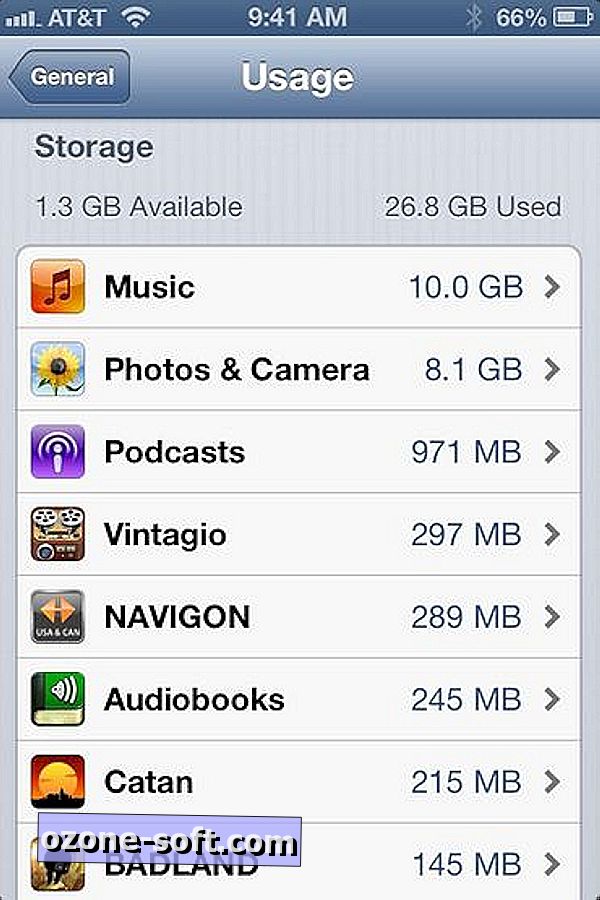
- Tik op het pictogram Instellingen.
- Tik op Algemeen en vervolgens op Gebruik.
- U ziet meteen hoeveel opslagruimte beschikbaar is en hoeveel wordt gebruikt. Na een paar seconden berekeningen ziet u een lijst met geïnstalleerde apps en hoeveel ruimte ze verbruiken.
Nu hebt u de informatie die u nodig hebt om strategische verwijderingen te doen. Als muziek de boosdoener is, overweeg dan het verwijderen van een afspeellijst of twee. (Heck, abonneer je op een streamingdienst zoals Rhapsody of Spotify en je kunt je muziekbibliotheek vrijwel helemaal in de strijd gooien). Als je veel video's hebt, verwijder dan diegene die je niet meer bekijkt. En als er spellen zijn waarin je de ruimte bepaalt, speel je niet meer, nou, je snapt het.
Het is ook vermeldenswaard dat u media altijd naar een draadloze mediadrive of harde schijf kunt overbrengen (de Patriot Aero is een goede keuze, hoewel ik ook afhankelijk ben van de Iogear MediaShair Hub), waardoor meer interne ruimte vrijgemaakt wordt voor apps en zo.
En vergeet geen hulpprogramma's zoals PhoneClean, die beloven om extra ruimte vrij te maken met slechts een paar klikken.












Laat Een Reactie Achter